要求:R8和r9的环回分别是172.16.1.0/24和172.16.2.0/24,
中间使用78.1.1.0/24,
剩下的路由器2-6使用172.16.0.0/16,
R1为运营商 r1远程登录r2实际登录r7,
R2访问r7要求走r5去访问,
全网可达。

如图所示。R1为isp(网络运营商),R2-R9为路由。
首先配置R1,它的环回地址为1.1.1.1/32,接口0/0/0ip地址为12.1.1.1/24
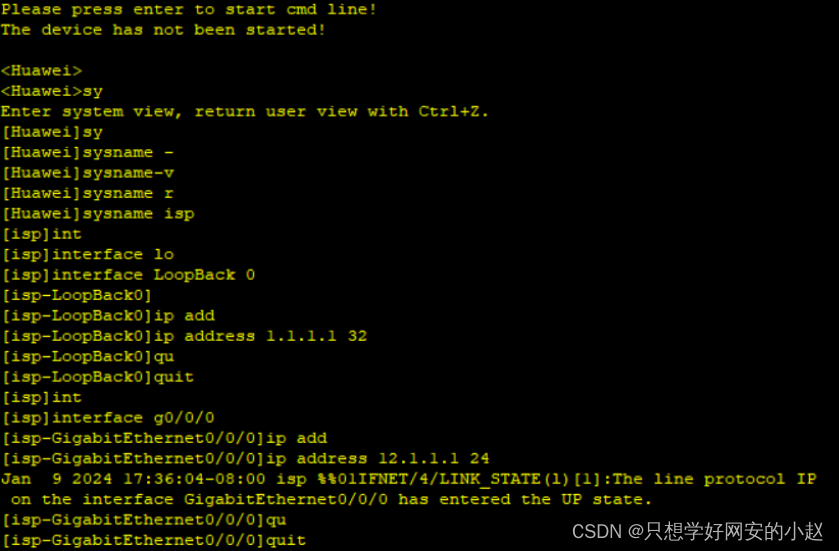
配置R2接口0/0/0IP地址为12.1.1.2/24,接口0/0/1的为172.16.3.1/24



如图配置R3的各个接口

如图配置R4的环回地址和接口地址

如图配置R5的接口地址

如图配置R6的接口地址

如图配置R7的环回地址和接口地址

如图配置R8的环回地址和接口地址

如图配置R9的环回地址和接口地址

目前R1-R9全部地址已经配置完成,为了全网可达开始配置rip,由于子网划分过了全部都是B类地址。
如图配置R2-R9的全部rip,R2-R7全部是ripV2版本,R8R9是ripV1版本





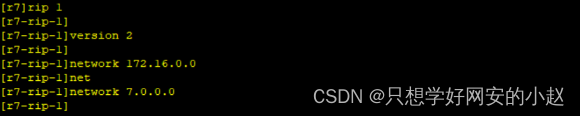


由于rip1中没有携带子网掩码,所以R5-R6不通,要在R5或R8上再写一个ripV2
![]()
在R9上查看路由表,可以看出已经完成内网全网可达。

现在为了完成外网全网可达,要在R2上做nat,要把2000里面匹配的所有流量转换成接口。

再接着为R2做缺省IP并给它指向下一跳
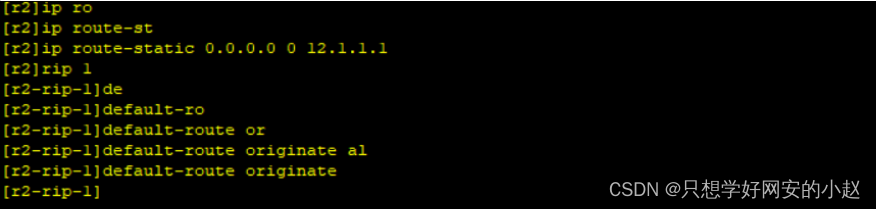
在R9上测试ping1.1.1.1
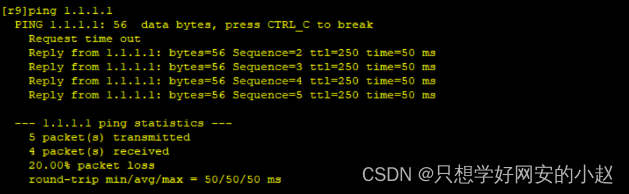
ping通了,说明已经实现全网可达。
在R3上查看路由表,得知R3访问R7走的是R4,现在要让R3走R5就要把上面走R4的下一跳数改的比下面走R5的下一跳数要大。
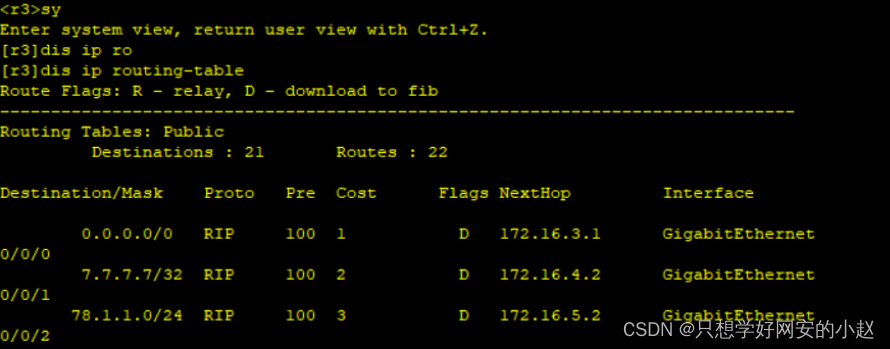
现在就要抓取R3的流量把它的跳数改为4跳。

改完可以在路由表看到R3去R7走的是R5的路由了。
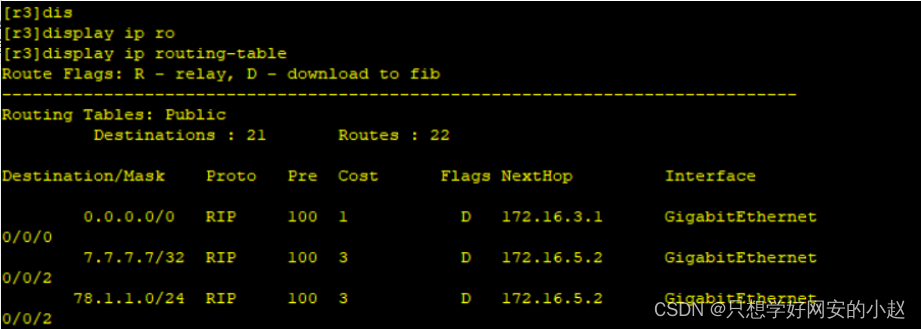
r1远程登录r2实际登录r7,首先要在R7上开启远程登录,并设置密码。(为了实验简单我则设置为123)。

在R7上开启远程登录后,接着在R2上做nat,让登录IP12.1.1.3时实际登录的是IP7.7.7.7。

配置完成后在R1上登录12.1.1.3查看是否成功。
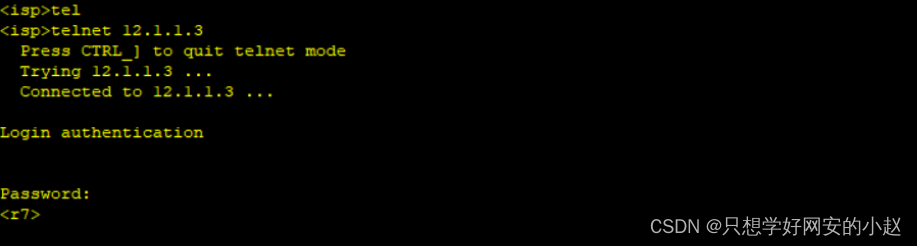
登录后可以看到显示的是R7,则说明修改成功,实验完成。





















 796
796











 被折叠的 条评论
为什么被折叠?
被折叠的 条评论
为什么被折叠?








